احمد
المدير العام


عدد الرسائل : 2364
المزاج : 
وسام : 
احترامك لقوانين المنتدى : 
تاريخ التسجيل : 28/09/2008
 |  موضوع: درس عمل هاتف محمول موضوع: درس عمل هاتف محمول  الخميس 13 أغسطس - 2:16:54 الخميس 13 أغسطس - 2:16:54 | |
| نكون الهيكل العام عن طريق رسم مستطيل و من ثم ملئه بالون الاسود, بامنكانك تغييراللون فيما بعد اذا اردت ذلك.الهيكل الاساسى: بامكانك بامكانك
عمل النتوآت الموجودة على يسار المستطيل بعد التلوين, و ذلك باختيار اى من
ادوات التحديد, الان حدد الجزء الصغير المراد ابرازه الى الخارج ثم اضغط
على CTRL+ALT و باستخدام ازراراسهم الكيبورد اضغط زر السهم المتجه يساراً
عدة مرات حتى يتكون عند الجزء البارز.....اذا اخطات اضغط على CTRL+Z و
ابدء من جديد...بعد ذلك
تاتى عملية اعطاء الشكل بعده الثلاثى, لقد استخدمت فلتر KPT5 الجديد لعمل
ذلك و اذا لم يتوفر لك هذا الفلتر فبامكانك الاستعاضة بادوات الفوتوشوب
نفسه و هى: Layers>Effects>Bevel and Emboss, غير المعطيات حتى ترى
انك حصلت على الشكل المرضى...اما
اذا قررت استخدام KPT5 فاذهب الى Filters>KPT5>KPT5 Shapeshifter
وتذكر الا تستخدم ال Shadow, بامكانك غلق ال Shadow بالضغط على العين
المفتوحه حتى تغمض. و انشاء الله سوف تحصل على هذه النتيجة: الان ياتى دور ترتيب الازره كما هو مبين فى الصورة: الان ياتى دور ترتيب الازره كما هو مبين فى الصورة: كما هو واضح فان ازرة الارقام سهلة التشكيل, يبقى عندنا الدائرتان المستطيلتان و سوف اتركهما لك اخى العزيز لتحاول بنفسك.يجب رسم الدوائر على Layer جديد و ايضا جميع المكونات الاخرى يجب ان ترسم على Layers خاص بهم...لا ترسم مباشره على الجزء الرئيسى....فقط لتوضيح ما اقصد.... كما هو واضح فان ازرة الارقام سهلة التشكيل, يبقى عندنا الدائرتان المستطيلتان و سوف اتركهما لك اخى العزيز لتحاول بنفسك.يجب رسم الدوائر على Layer جديد و ايضا جميع المكونات الاخرى يجب ان ترسم على Layers خاص بهم...لا ترسم مباشره على الجزء الرئيسى....فقط لتوضيح ما اقصد.... املء املء
الدائره بالون الابيض, اضغط السهم الاسود فى نافذة ال Layers , و اختر
Layer Opetions و فى خانة Mode اضغط على السهم لترى الخيارات, و اختر Soft
Light بامكانك ايضا تجربة الخيارات اللاخرى فربما تحصل على نتجه اخرى.الان اذهب الى Layers>Effect>Bevel and Emboss . سترى هذه النافذة : بامكانك نسخ المعلومات اعلاه, حاول ايضا تجربة معطيات مختلفه لترى الفرق.الخطوة بامكانك نسخ المعلومات اعلاه, حاول ايضا تجربة معطيات مختلفه لترى الفرق.الخطوة
التاليه هى عمل الشكل المنمل, و شرحه بدقه سوف يدخلنا فى متاهات لذلك
ساختصر الشرح...اعمل على Layer جديد, ارسم مستطيل ثم اضغط على Path , ثم
اضغط على السهم الاسود الصغير, ثم اختر من القائمه Make Work Path ثم اضغط
Ok بدون ادخال اى شىْ. ستجد ان الخط المنمل اصبح صلب.  الان الان
من خلال هذه الادوات جميعها بامكانك تشكيل المستطيل الى اى شكل تريده. جرب
و حاول الى ان تصل الى نتيجه, ستجد العمليه صعبه فى البدايه لكن مع
المحاوله اكيد ستصل الى نتيجه مرضيه انشاء الله. الان الان
ابدء بكتابة الارقام و الاشارات...صورة يد التليفون الحمراء و الزرقاء و
الاسهم الصغيرة اخذو من MS-Word لمطابقتهم للمواصفات المطلوبه. اجعل لون
الحروف و الارقام ابيض و من ثم طبق عليهم نفس ال Effect الذى طبق على
الدوائر, اى Soft Light. و ستجد ان اللون الابيض قد اصبح باهت مما يعطى
الانطباع بانه خلف حاجز شفاف. انظر الصوره. ناتى ناتى
الان لعمل الشاشه الصغيرة وهى عمليه سهله, ارسم المربع و املئه بلون اخضر
فاتح...ثم استخدم Layers>Effect>Bevel and Emboss لأحداث التجويف.
ثم اكتب ما تريده داخلها. وهذه صورة تنين ذلك. السطح المفلطح او المنحني تحت السماعه هو فى الواقع دائره بس ( معفوسه)....هذه الصورة تبين ما اقصد: اسفين عرينا الاركسون!!!.....بس لازم علشان التوضيح......ليس اسفين عرينا الاركسون!!!.....بس لازم علشان التوضيح......ليس
هناك اداة فى الفوتوشوب مكن ان تعطيك هذا الشكل بطريقه مباشرة, لكن هناك
ادوات تساعدك على الوصول الى هذا الشكل و على اشكال اكثر تعقيداً, و هى
استخدام ما يسمى Path.سنشرح هنا الطريقه بالتفصيل الممل.......الطريقه ليست صعبه بتاتا لكنك قد تحتاج الى تجربتها عدة مرات حتى تتقنها...يجب العمل على Layer جديد و بعد الانتهاء غير موضعه بحيث يكون فوق Layer الهيكل الاساسى للجوال.ارسم الان الدائرة - اضغط Shift و انت ترسم الدائرة...... الان اضغط على كلمة Path - انظر الصورة....... الان اضغط على كلمة Path - انظر الصورة....... بعدها بعدها
اضغط على السهم الاسود الصغير و اختر Make Work Path و فى النافذة التى
ستاتيك بعد ذلك اضغط OK بدون ادخال اى شىْ. سيتغير الخط المنمل حول
الدائرة الى خط صلب.الان اختر هذه الاداة  جميع الادوات الموجودة فى الصورة هى للتعامل مع تقنيه Pathاضغط بالماوس على خط الدائره, سيحدث تغيير بهذا الشكل: جميع الادوات الموجودة فى الصورة هى للتعامل مع تقنيه Pathاضغط بالماوس على خط الدائره, سيحدث تغيير بهذا الشكل: الست مربعات الصغيره(Anchor Point) التى الست مربعات الصغيره(Anchor Point) التى
تراها على الدائره تشير الى الاماكن التى من خلالها تستطيع ان تشكل او
تحرك مسار خط الدائره, ربما فى بعض الاحيان ستحتاج الى اكثر من ست مربعات
لتسهيل عملية اعادة تشكيل, فى هذه الحاله اضغط بيمين الماوس على خط
الدائره و اختر من القائمه Add Anchor Point.الان قم بتجربة تحريك هذه المربعات و انظر الى ما يحدث للشكل الدائرى...هذه صورة فقط لتوضيح ما يمكنك عمله عن طريق Path. تقريباً شكل قلب....حط له بس سهم و يصيرقلب مجروح!!!!!!الصورة تقريباً شكل قلب....حط له بس سهم و يصيرقلب مجروح!!!!!!الصورة
التاليه تظهر الدائره المطلوبه بعد تحريك المربعات فى الاتجاهات
السليمه...لاحظ ايضاً اننا اضفنا مربعين زياده لاعطائنا مرونه اكبر
للتشكيل, اذا وجدت انك اضفت مربع بالخطا و اردت ازالته فاشر عليه و بيمين
الماوس اختر من القائمه Delete Anchor Point. بعد الانتهاء من عمليه اعادة تشكيل الدائره او بالاحرى اعادة تشكيل ال Path قم بالتالى:اضغط بيمين الماوس على خط الدائره و اختر Make Selection, كما فى هذه الصوره: بعد الانتهاء من عمليه اعادة تشكيل الدائره او بالاحرى اعادة تشكيل ال Path قم بالتالى:اضغط بيمين الماوس على خط الدائره و اختر Make Selection, كما فى هذه الصوره: ستجد ان خط الدائره اصبح منمل, الان اضغط مرة اخرى بيمين الماوس على خط الدائره و اختر من القائمه Turn Off Path كما فى الصورة. أيضاً بامكانك ان تختار Delete Path. ستجد ان خط الدائره اصبح منمل, الان اضغط مرة اخرى بيمين الماوس على خط الدائره و اختر من القائمه Turn Off Path كما فى الصورة. أيضاً بامكانك ان تختار Delete Path. و الان اصبح عندنا الشكل المطلوب جاهز للعمل. و الان اصبح عندنا الشكل المطلوب جاهز للعمل. قبل قبل
ان تفعل اى شىْ آخر, املأ الشكل باى لون تريده, و ليكن اللون الاسود حيث
نريد هذا الشكل ليكون قاعده لسماعة الجوال. ايضاً ستحتاج الى تعديل اتجاه
الدائره...عن طريق Edit>Transform>Rotate, قبل القيام بذلك اضغط حرف
V و السبب فى ذلك هو فقط لالغاء اداة السهم التى اسخدمناها لل Path, حيث
انه عندما تكون هذه الاداة مختاره لايمكنك عمل
Edit>Transform>Rotate.الشكل بعد ملئه بالون السود و تغيير اتجاهه.. ليس بالشكل الطلوب تماماً لكنه يفى بالغرض من اجل هذا الشرح....و الان تاتى العمليه الاسهل و هى تركيب الشكل على هيكل الجوال....اضغط حرف D ثم حرف X لارجاع الوان ال Foreground/Background الى الحاله الطبيعيه, اى ابيض على اسود.اختر Airbrush Tool او اضغط على حرف J و غير خياراته الى الخيارات الموضحه فى الصورة: ليس بالشكل الطلوب تماماً لكنه يفى بالغرض من اجل هذا الشرح....و الان تاتى العمليه الاسهل و هى تركيب الشكل على هيكل الجوال....اضغط حرف D ثم حرف X لارجاع الوان ال Foreground/Background الى الحاله الطبيعيه, اى ابيض على اسود.اختر Airbrush Tool او اضغط على حرف J و غير خياراته الى الخيارات الموضحه فى الصورة: الان تاكد من اختيار الشكل و ذلك بالضغط على CTRL و فى نفس الوقت الضغط على Layer الدائره.المطلب الان عمل الظل داخل الدائره, لاحظ كيفية رسم و موقع الظل فى الصوره: الان تاكد من اختيار الشكل و ذلك بالضغط على CTRL و فى نفس الوقت الضغط على Layer الدائره.المطلب الان عمل الظل داخل الدائره, لاحظ كيفية رسم و موقع الظل فى الصوره: لاحظ ان اللون الابيض اصبح خافتا لدرجه كبيره لاننا غيرنا فى خصائصه, غيرنا ال Pressure الى 25.لعمل لاحظ ان اللون الابيض اصبح خافتا لدرجه كبيره لاننا غيرنا فى خصائصه, غيرنا ال Pressure الى 25.لعمل
الظل فى اسفل الدئره حرك الفرشاه خارج الدائره من الاسفل و باتجاه متاوازى
مع منحنى الدائره...اكيد راح تحتاج ان تكرر العمليه اكثر من مره حتى
تتقنها تماماً.....مع المحاوله حتماً ستصل الى نتيجة جيده...اما بالنسبه
للظل في وسط الدائره فبمجرد الضغط مره واحده او مرتين ستحصل علي النتيجه
المطلوبه.بعد اتمام التظليل...... و و
الان لاعطاء الظل شكله النهائى يجب علينا تغيير خصائص ال layer الموجود
عليه الدائره, اضغط على السهم الاسود فى نافذت ال Layers و من القائمه
اختر Layer Options, ستاتيك هذه النافذه: اختر Color Dodge كما هو موضح و اضغط OK. ستجد ان اللون الابيض قد اختفى تقريبا, مما يعطى الانطباع بالشكل المفلطح: اختر Color Dodge كما هو موضح و اضغط OK. ستجد ان اللون الابيض قد اختفى تقريبا, مما يعطى الانطباع بالشكل المفلطح: ---------------------------------------------جميع ---------------------------------------------جميع
الخطوات التى شرحناها اعلاه سوف تفيدك لتطبيقها على اكثر من عمل و ليس فقط
على تلك الدائره. ادوات ال Path تعتبر من الادوات القويه جداً فى البرنامج
لكن نادراً ما ننتبه لها....حاول تطبيق هذا التمرين اكثر من مره و ستجد
العمليه سهله و ممتعه...اضف الان السماعه و الميكرفون و الهوائى لاعطاء شكل واقعى اكثر...وهذا الشكل النهائي منقول للأمانة منقول للأمانة | |
|
